Със сайтове за Facebook и Twitter, както и за споделяне на снимки, като Flickr и Picasa, не е толкова често срещано при снимки по електронната поща, както преди няколко години. Един от многото начини, по който тези онлайн услуги са удобни за споделяне на снимки, е, че те автоматично ги оразмеряват. Показване на ръцете: колко пъти сте изпращали по електронна поща снимка, която е била толкова гигантска, че трябва да превъртите нагоре и надолу, наляво и надясно, за да разберете това? И с броя на мегапикселите на днешните камери всички ние имаме способността да изпращаме по електронната поща изключително големи изображения. Ако има книга с електронна поща, преоразмеряването на снимка преди изпращането на електронната поща трябва да бъде една от първите глави. И ако качвате снимка, вместо да го изпращате по електронна поща, намаляването на размера на изображенията може значително да ускори времето за качване.
За потребителите на Mac iPhoto улеснява преоразмеряването на снимка. Ето как:
За да промените размера на снимка в iPhoto '11, изберете снимката или снимките, които искате да настроите, и щракнете върху бутона File от лентата на менюто. След това изберете Export или натиснете Command-Shift-E. В прозореца за експортиране изберете Експортиране на файл, което ви позволява да регулирате размера на изображението. Вашите опции са малки, средни, големи и в пълен размер. Можете също да изберете потребителски размер. Ако действителният размер на снимката е по-малък от размера на файла, можете да регулирате качеството на JPEG, избирайки от ниско, средно, високо и макс.
След като коригирате свойствата на снимката или пакета от снимки, можете да го експортирате до местоположение по ваш избор на вашия Mac. От тук можете да го прикачите към имейл.
Като алтернатива, можете да изпратите по имейл снимка или снимки директно от iPhoto '11. Кликнете върху бутона Споделяне в долния десен ъгъл и изберете Имейл. Тук ще можете да изберете размера - малък, среден, голям, действителен размер - на прикачения към вас имейл адрес, както и шаблон от избора в дясната колона. Когато изберете размер на изображението или изображението, общият размер на файла се отчита под преглед на съобщението, което е удобно, ако знаете например ограниченията на корпоративния имейл акаунт на вашия приятел. И ако изберете класическия шаблон (и от „класически“ Apple означава липса на шаблон), ще видите размера на изображенията в промяната на прозореца за визуализация, докато променяте размера на снимката.



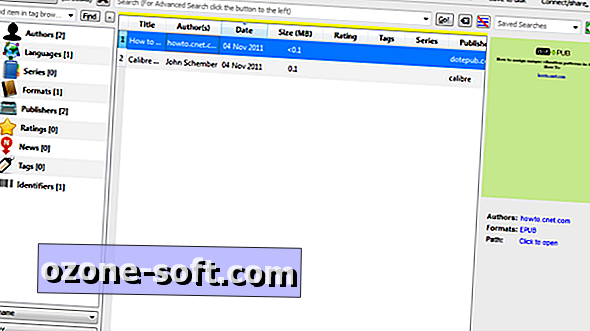





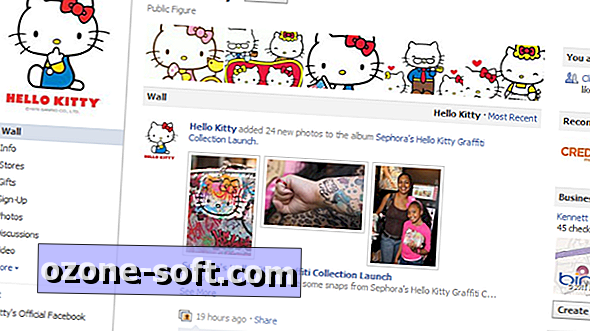



Оставете Коментар